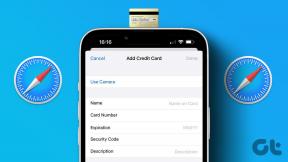Sådan holder du styr på din opgaveliste i Mac med Ding
Miscellanea / / February 11, 2022
To-do lister tendens til at blive mere og mere kompliceret. Hvis der er lister med forskellige farver, sæt af flueben og prioriteter og alle disse muligheder, kunne det være ret overvældende, hvis alt, hvad en bruger ønskede, var en simpel huskeliste for at holde styr på, hvad han/hun skal gøre. I starten var det sådan, jeg faldt over Ding, og jeg har ikke set mig tilbage siden. Ding er en widget, som du kan installere på din Macs Dashboard, og som giver dig mulighed for at kontrollere og justere din opgaveliste fra dit Dashboard.
Jeg har for nylig skrevet en tutorial om hvordan du tilføjer widgets til din Macs Dashboard, hvis du foretrækker et mere omfattende sæt instruktioner.
Lad os se, hvordan du kommer i gang med dette værktøj.
Gå over til Dings webside for at downloade widget.
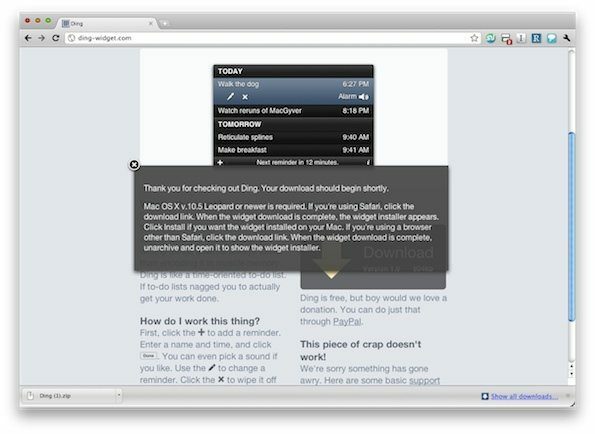
Udpak .zip-filen. Dobbeltklik på den udpakkede .wdgt fil.
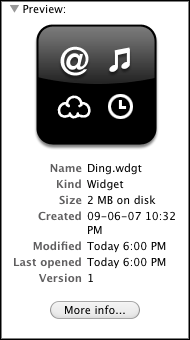
Vælg Installer og ny widget vises på din Dashboard.
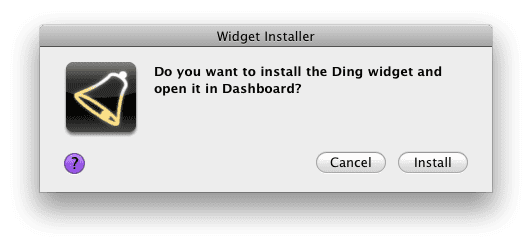
Dings grænseflade er ret enkel. Indtast hvad du skal gøre i Hvad? felt, og når du skal gøre det i Hvornår?
Mark. Du kan indtaste en bestemt dato, som f.eks 22. april 2012, eller blot en hverdag, hvis det er den næste uge. Du kan også indtaste et bestemt tidspunkt for at gøre det, eller Ding giver dig besked på samme tid, som det er rigtigt, når du indtaster det, som standard.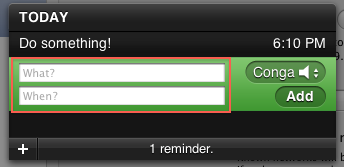
Din begivenhed vil se sådan ud, når du er færdig med at konfigurere den.
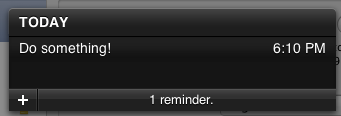
Ved at klikke på begivenheden kan du redigere eller slette den. Klik på blyantikonet for at redigere det eller krydsikonet for at slette det.
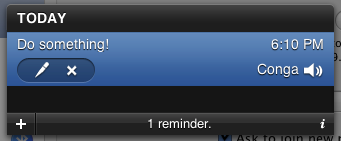
Ved at klikke på jeg i nederste højre hjørne giver dig mulighed for at justere Dings præferencer. En væsentlig funktion, jeg var nødt til at tænde for, var Knurre integration. I stedet for blot at afgive en alarm på det tidspunkt, vises der også en meddelelse, så du ved præcis, hvad du skal gøre uden at skulle åbne Dashboard for at tjekke.
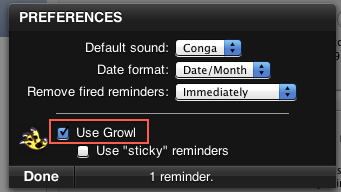
Her er et eksempel på, at Ding bruger Growl.
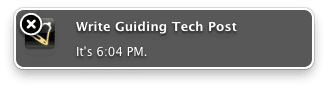
Ding er et ret simpelt program, og bestemt velegnet til minimalistiske Mac-brugere, der ønsker hurtig adgang til deres to-do-liste. Du skal blot tjekke dit Dashboard, når du vil se, hvad du skal gøre!
Hvis du foretrækker en Cloud-app med flere funktioner, så tjek ud Workflowet. Hvis du er en Mac-bruger og vil lære mere om produktivitet, så tjek disse 5 iCal produktivitetstricks.
Sidst opdateret den 2. februar, 2022
Ovenstående artikel kan indeholde tilknyttede links, som hjælper med at understøtte Guiding Tech. Det påvirker dog ikke vores redaktionelle integritet. Indholdet forbliver upartisk og autentisk.